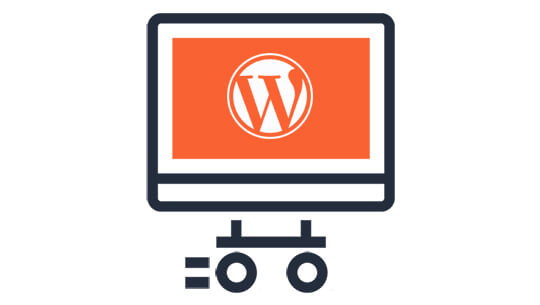BackupBuddyでWordPressウェブサイトを移行する方法
公開: 2020-05-15WordPress Webサイトの移行は、時間がかかり、イライラし、コストがかかり、まったく難しい場合があります。 サイトの移動方法によっては、プロセスに24時間以上かかる場合があります。
BackupBuddyの作成以来、このようなWordPressの移行の問題は過去のものとなりました。 BackupBuddyは、WordPressサイトを移動するときに、重要で時間のかかるすべてのプロセスを処理します。
なぜWordPressを移行するのですか? さまざまなシナリオ
WordPress Webサイトを移行(または移動)する最も一般的な理由は次のとおりです。
- WordPressWebサイトを新しいドメインまたはURLに移動することをお勧めします
- WordPressWebサイトを新しいホスティング会社または新しいサーバーに移動することをお勧めします
- WordPressWebサイトをWordPressステージング環境からライブWebサイトに移動することをお勧めします
それでは、WordPressサイトの移行がいかに簡単であるか、そして舞台裏で何が起こっているかを見ていきましょう。
移行のためのWordPressサイトの準備
Webサイトの移行に使用するバックアップを作成する前に、サイトが機能するために必要なものだけを移行することが重要です。
これは、サイトの移行を準備するときにバックアップから除外する項目のリストです。 ファイルとフォルダを除外するには、BackupBuddyの設定ページに移動し、[ファイルとディレクトリのデフォルト]の設定が表示されるまで[全般]タブを下にスクロールします。 ファイルリスト内で除外するファイルまたはフォルダにカーソルを合わせると、小さな赤いマイナスボタンをクリックします。
注意すべき点
- BackupBuddyサイトサイズマップツールを確認してください。 サイトサイズマップは、BackupBuddy内のすばらしいツールです。 これにより、サイトのすべてのディレクトリのリストが最大から最小の順に表示されます。 また、すでに除外されているディレクトリが赤で強調表示されます。 これにより、サイトで最も多くのスペースを占めているディレクトリ/フォルダを確認できます。 次に、FTP / SSHを介してこれらのディレクトリを調べ、すべてのスペースを占有しているものを確認できます。 この気の利いたツールに移動するには、まずBackupBuddyサーバーツールページに移動します。 そこに到達したら、[サイトサイズマップ]タブをクリックします。 タブが表示されたら、[ディレクトリサイズの一覧表示]ボタンをクリックします。 これにより、すべてのサイトディレクトリが最大から最小の順に表示されます。 また、異なるバックアッププロファイルを使用している場合は、ドロップダウンで使用するバックアッププロファイルを選択できます。 これにより、現在のバックアッププロファイル内で最も多くのスペースを占めているものを確認できます。 これは、サイトのスペースを占有しているものと除外できるものを確認するための一番の方法です。
- システムファイル。 これは、php.ini、nginx.conf、debug.log、error.logなどのファイルを意味します。サイトが現在存在するサーバー環境に関連するファイルはすべて除外する必要があります。 これらは、WordPressサイトのルート/メインディレクトリ内に存在する可能性があります。 ただし、BackupBuddyはルート/メインのWordPressディレクトリからファイルツリーを下ってバックアップするだけなので、これらのディレクトリ内に存在するシステムファイルについてのみ心配する必要があります。
- メインサイトのサブディレクトリ内のサイト。 一部のサイトには、メインサイトのサブディレクトリ内に他のサイトがあります。 BackupBuddyがメインのWordPressルートディレクトリからファイルツリーまですべてをバックアップすると言ったことを覚えていますか? メイン/ルートディレクトリにサブサイトがある場合は、サブサイトも含まれます。 したがって、「テストサイト」ディレクトリ/フォルダがwp-admin、wp-content、およびwp-includesフォルダと同じフォルダ/ディレクトリにあるとします。 ええと、他のサイト全体をバックアップしたくないので、それを除外する必要があるでしょう! したがって、メインサイトのサブディレクトリ内に追加のサイトがある場合は、この記事で前述したように、先に進んでそれらを除外してください。
- 他のプラグインによって作成されたバックアップ。 他のプラグインによって作成されたいくつかのバックアップディレクトリが除外リストに追加されていますが、他のバックアッププラグインによって追加されたディレクトリをBackupBuddy設定ページのデフォルトの除外リストに追加する必要があります。
- ファイルのキャッシュ。 何らかの理由でプラグインによって作成されたファイルをキャッシュすることは、常にバックアップから除外する必要があります。 古いキャッシュファイルは、サイトの以前の場所へのURLが含まれている可能性があるため、または単に古くなっている可能性があるため、復元する必要はありません。 BackupBuddyは、デフォルトでwp-content / cacheを除外します。 キャッシュされたファイルを使用するプラグインがある場合は、BackupBuddy設定ページでそれらを除外してください。
- サイトが完全に機能するために必要ではないファイル。 この例としては、現在サイトにリンクされていない画像やファイルがあります。 これらのファイルはファイルまたはデータベース参照によってリンクされていないため、バックアップから除外しても問題ありません。
すべてのウェブサイトが同じように作成されているわけではありません
サイトごとに異なるため、除外はサイトごとに異なります。 サイトをカスタマイズまたは構成する方法は無数にあります。 そして、サイトが別のサーバー環境に移動された後、それらのカスタマイズまたは構成が同じように反応するかどうかは誰にもわかりません。
問題の原因となる既知のファイルを除外しようとしていますが、すべてを把握することはできません。 したがって、あなたのサイトで何を除外すべきかについてあなたの最善の判断を使用するのはあなた次第です。 バックアップが軽量で肥大化しないため、バックアップの移動とインポートが簡単になります。
WordPressサイトを移行する時が来ました
サイトを移行するときは、次の2つが必要になります。
1.Backupbuddyとによって作成されたバックアップ
2. importbuddy.php ( BackupBuddyに含まれている移行スクリプト)
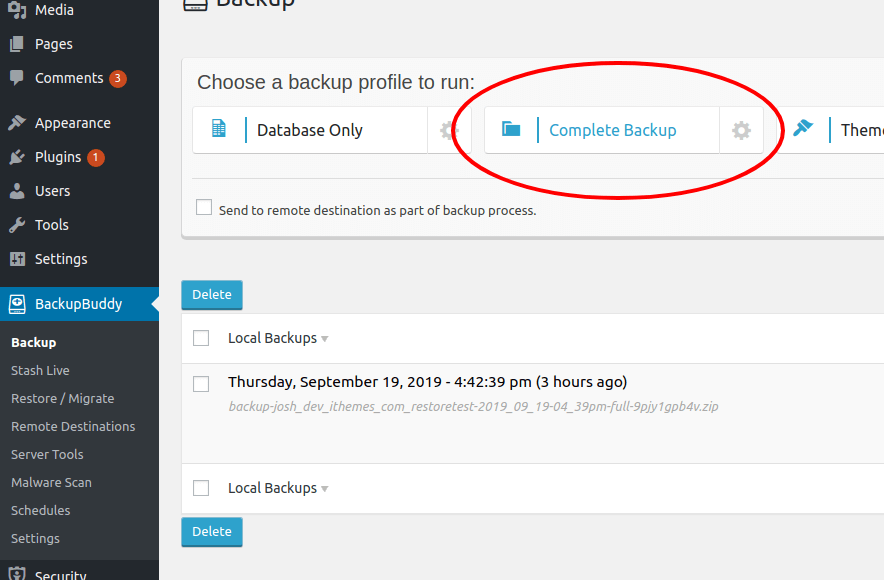
サイトの移行のためにバックアップから除外する必要があるものについて上記のアドバイスに従った後、バックアップを作成してください。 これをまだ行っていない場合は、まずBackupBuddy Backupページに移動し、[バックアップの完了]ボタンをクリックします。
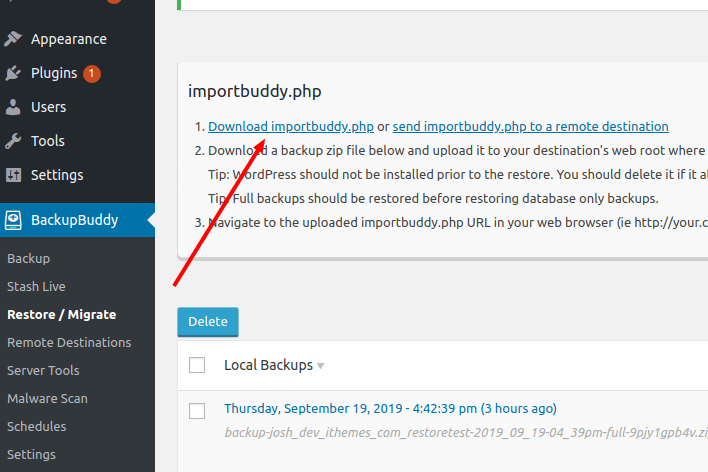
移行スクリプトImportBuddyを入手するには、[復元/移行]ページに移動します。 ページが表示されたら、[Importbuddy.phpのダウンロード]リンクをクリックします。 これにより、この特定のimportbuddy.phpファイルのパスワードを設定するように求められます。 クイックセットアップウィザードで設定したImportBuddyパスワード、またはBackupBuddy設定で現在保存しているパスワードを使用する場合は、このフィールドを空白のままにします。

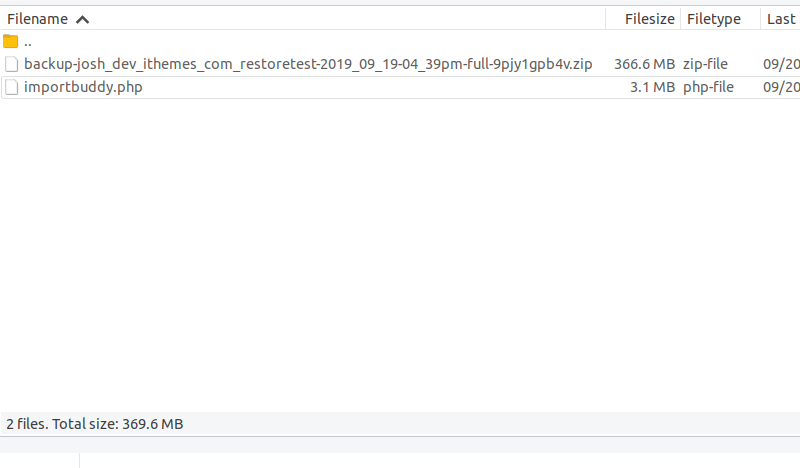
BackupBuddyバックアップとimportbuddy.phpの両方をローカルコンピューターにダウンロードしたので、次に、サイトを復元する場所に両方をアップロードします。 ファイルをアップロードする場所に、同じディレクトリ/フォルダ内に他のWordPressファイルがないことを確認してください。 そこにあるべき唯一のファイルはあなたのホスティングに関連するファイルです。 ディレクトリ/フォルダは上の画像のようになります。
ImportBuddy to the Rescue
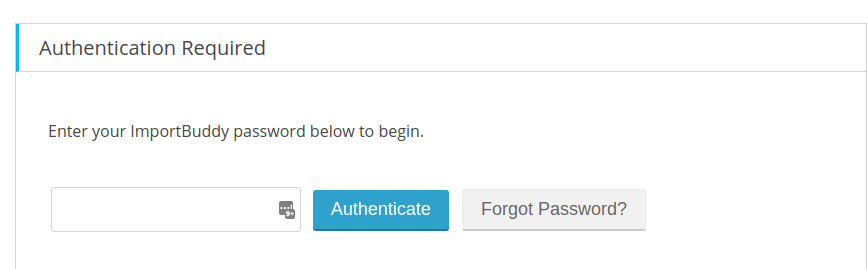
ImportBuddyとBackupBuddyバックアップが、新しく移行したサイトが存在する場所にあるので、移行を開始します。
ブラウザのURLバーからImportBuddyスクリプトに移動することから始めます。 importbuddy.phpとバックアップをpublic_htmlディレクトリに配置した場合は、example.com /importbuddy.phpと入力します。 public_htmlディレクトリの下にある「test」という名前のディレクトリにbackupとimportbuddy.phpの両方を配置した場合は、example.com / test /importbuddy.phpと入力します。
ImportBuddyスクリプトに移動すると、パスワード画面が表示されます。
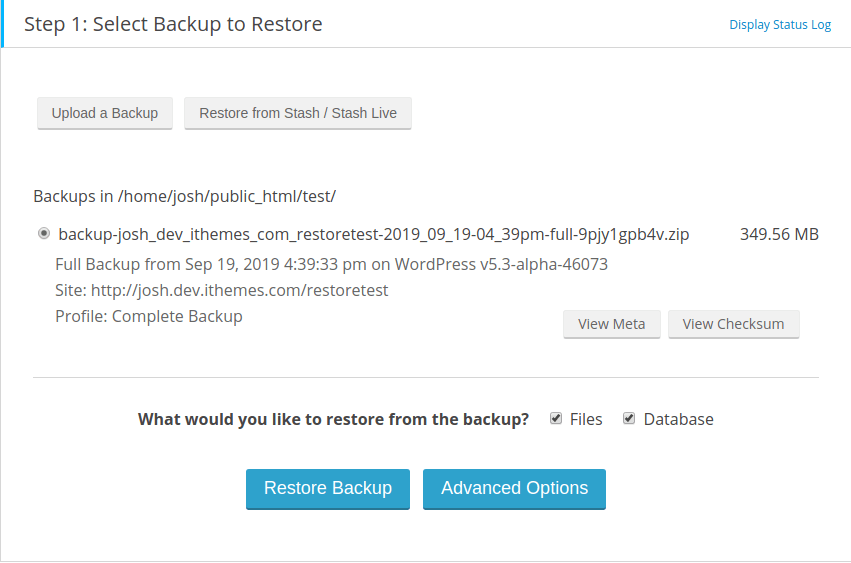
パスワードを入力すると、インポートプロセスのステップ1に進みます。 importbuddyフレームの左上隅に2つのボタンがあります。バックアップのアップロードとStash / StashLiveからの復元です。
いつでもimportbuddy.phpをアップロードしてから、アップロードボタンを使用してimportbuddyを介してバックアップをアップロードできます(ただし、FTP / Cpanelを介してアップロードする場合は通常はるかに高速です)。 StashまたはStashLiveを使用している場合は、[ Stash / Stash Liveから復元]ボタンを使用して、復元するstashアカウントからバックアップを直接ダウンロードできます。 移行を続行するには、[バックアップの復元]ボタンをクリックします。
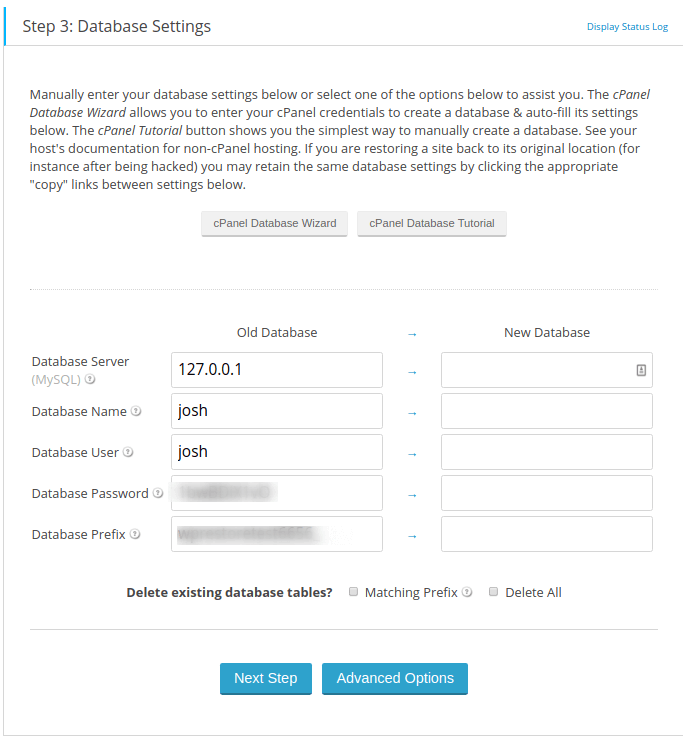
[バックアップの復元]ボタンをクリックすると、ImportBuddyは利用可能な最適なzipメソッドを見つけ、それを使用してバックアップ.zipファイルを解凍します。 バックアップが解凍されたら、ImportBuddyプロセスのステップ3に進みます。 ここに、新しく移行したサイトに関連付けられるデータベース情報を入力します。
サイトの新しい場所に新しいデータベースをまだ作成していない場合は、今すぐ作成してください。 既存のデータベースを使用している場合は、一意のデータベーステーブルプレフィックスを使用していることを確認してください。 データベース情報を入力したら、[次のステップ]ボタンをクリックします。 データベース情報が正しくない場合、ImportBuddyは続行できません。 ImportBuddyは、データベーステーブルをデータベースにインポートします。
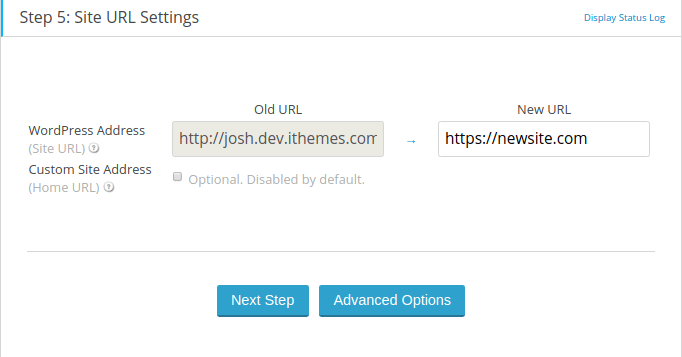
データベーステーブルがインポートされたので、今すぐ移行する必要があります。 ステップ4は、サイトの新しいURLを要求します。 ImportBuddyはURLを取得し、サイトの以前の場所からのすべての古いURLを置き換えます。 Importbuddyはまた、パス/場所をサイトの以前の場所からサイトの新しい場所に変更します。 新しいサイトのURLを入力し、[次のステップ]ボタンをクリックします。
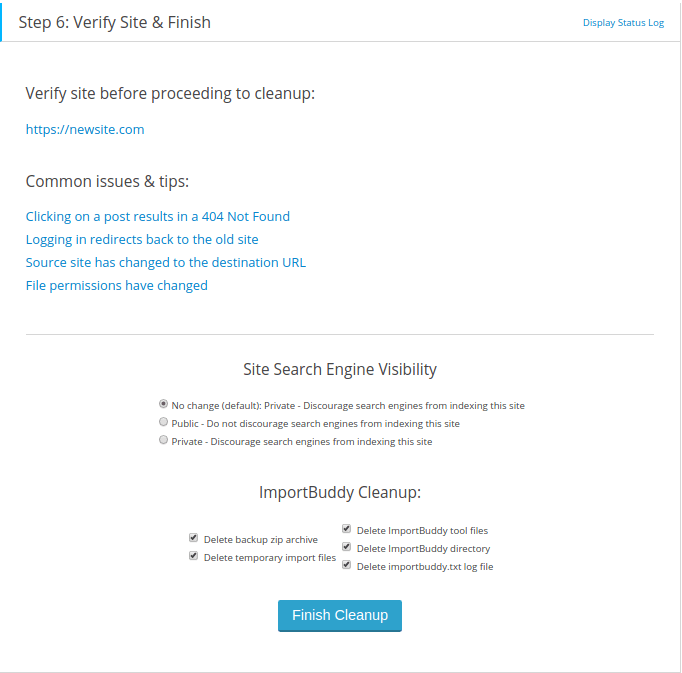
URLとパスの移行後、ステップ5が完了し、サイトが完全に移行されます。
これで、ステップ6が表示され、サイトを表示して、移行が期待どおりに行われたことを確認できます。 次に、ライブサイトのステージング/開発サイトを作成している場合に検索エンジンの可視性を設定するなど、他のオプションがあります。 また、クリーンアップ時に削除されるものを変更するオプションがあります。
[クリーンアップの完了]ボタンをクリックすると、選択されている各アイテムが削除されます。 これにより、すべての一時ファイル、importbuddy、およびバックアップ.zipファイルが完全に削除されます。 移行プロセス中に問題が発生した場合は、一流のサポートチームがあらゆる段階でサポートを提供します。 みんなハッピー移行!
今すぐBackupBuddyを入手
WordPress移行プラグインとしても機能する3-in-1WordPressバックアッププラグインであるBackupBuddyを入手してください。 BackupBuddyを使用すると、数回クリックするだけでWordPressを新しいホストまたはドメインに簡単に移行できます。
今すぐBackupBuddyを入手
Ithemesサポート…TheDarth-Mod